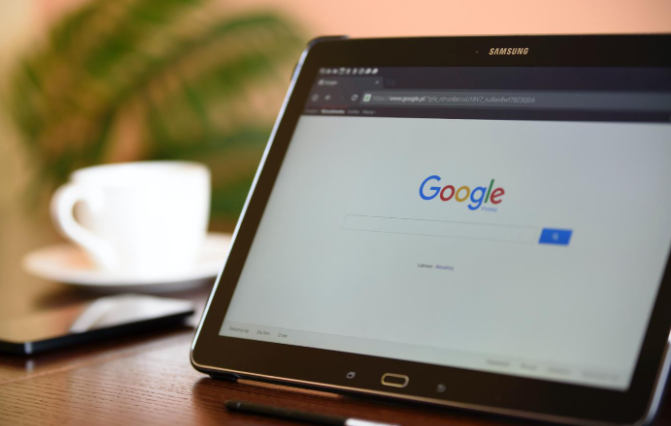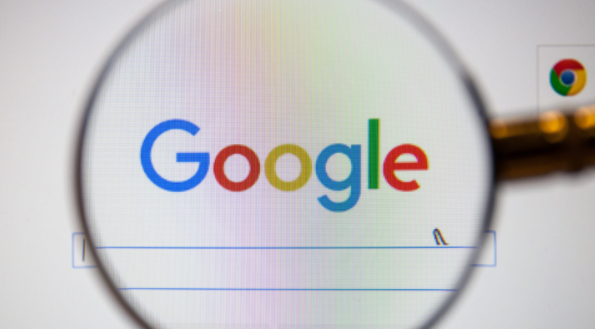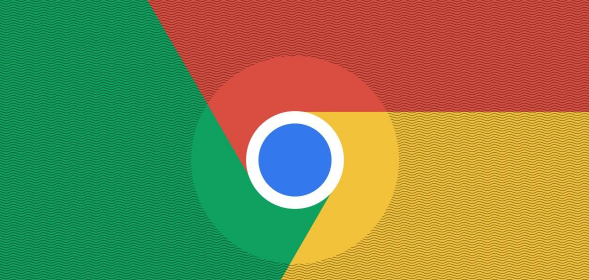
1. Chrome浏览器下载:打开浏览器,输入谷歌浏览器的官方网址https://www.google.com/chrome/,点击“下载Chrome”。选择对应的操作系统版本,如Windows、Mac或Linux等,点击相应的下载链接,浏览器会开始下载Google浏览器的安装包,安装包会保存到电脑的默认下载位置或你指定的位置。
2. Chrome浏览器崩溃处理技巧
- 重启浏览器:这是最简单且常用的方法。关闭当前崩溃的浏览器窗口,然后重新打开Chrome浏览器,看是否能正常运行。很多时候,浏览器只是出现了临时的故障或冲突,重启后可以恢复正常。
- 检查系统资源:如果系统内存或CPU使用率过高,可能导致浏览器崩溃。打开任务管理器(在Windows系统中按Ctrl+Shift+Esc组合键,在Mac系统中通过“活动监视器”查看),查看系统资源的使用情况。如果发现某个进程占用资源过多,可以尝试关闭该进程,以释放系统资源给浏览器使用。
- 更新系统和驱动程序:过时的操作系统、显卡驱动或其他硬件驱动可能与Chrome浏览器不兼容,导致崩溃。确保你的系统和所有驱动程序都是最新的版本。在Windows系统中,可以通过“设置”->“更新和安全”来检查系统更新;在Mac系统中,通过“系统偏好设置”中的“软件更新”来检查更新。同时,访问硬件厂商的官方网站,下载并安装最新的驱动程序。
- 禁用或卸载有问题的扩展程序:某些浏览器扩展程序可能与Chrome浏览器存在冲突,或者本身存在bug,导致浏览器崩溃。在浏览器中打开“菜单”->“更多工具”->“扩展程序”,逐一禁用扩展程序,然后重新启动浏览器,看是否还会崩溃。如果禁用某个扩展程序后崩溃问题解决,那么可以考虑卸载该扩展程序,或者寻找替代的扩展程序。
- 清除浏览器缓存和数据:缓存文件损坏或积累过多也可能导致浏览器出现问题。在Chrome浏览器中,点击右上角的三个点图标,选择“设置”,然后在“隐私和安全”部分,点击“清除浏览数据”。在弹出的窗口中,选择要清除的数据类型(如缓存的图片和文件、Cookie及其他网站数据等)和时间范围(可以选择“全部”),然后点击“清除数据”按钮。
- 修复或重置浏览器设置:如果浏览器的设置被错误修改,也可能导致崩溃。在Chrome浏览器中,打开“菜单”->“设置”,在页面底部找到“高级”选项,点击展开。然后滚动到“重置和清理”部分,点击“将设置还原为原始默认设置”按钮,或者选择“重置此网页的所有设置”选项(注意:重置设置会丢失一些个性化的配置,如书签、密码等,需要提前备份)。
- 检查网络连接:不稳定的网络连接可能导致浏览器加载页面时出现问题,甚至崩溃。确保你的网络连接稳定,可以尝试切换到其他网络(如从Wi-Fi切换到有线网络,或者反之),或者重启路由器,然后再次打开浏览器查看是否还会崩溃。
- 扫描计算机中的恶意软件:计算机中的病毒、木马等恶意软件可能会干扰浏览器的正常运行,导致崩溃。使用可靠的杀毒软件或反恶意软件工具,对计算机进行全面扫描,清除任何发现的威胁。
总的来说,通过以上步骤,你可以轻松地下载并安装谷歌浏览器,同时掌握一些实用的性能优化技巧。这些技巧不仅可以提高你的浏览体验,还能帮助你更好地管理和保护你的设备。